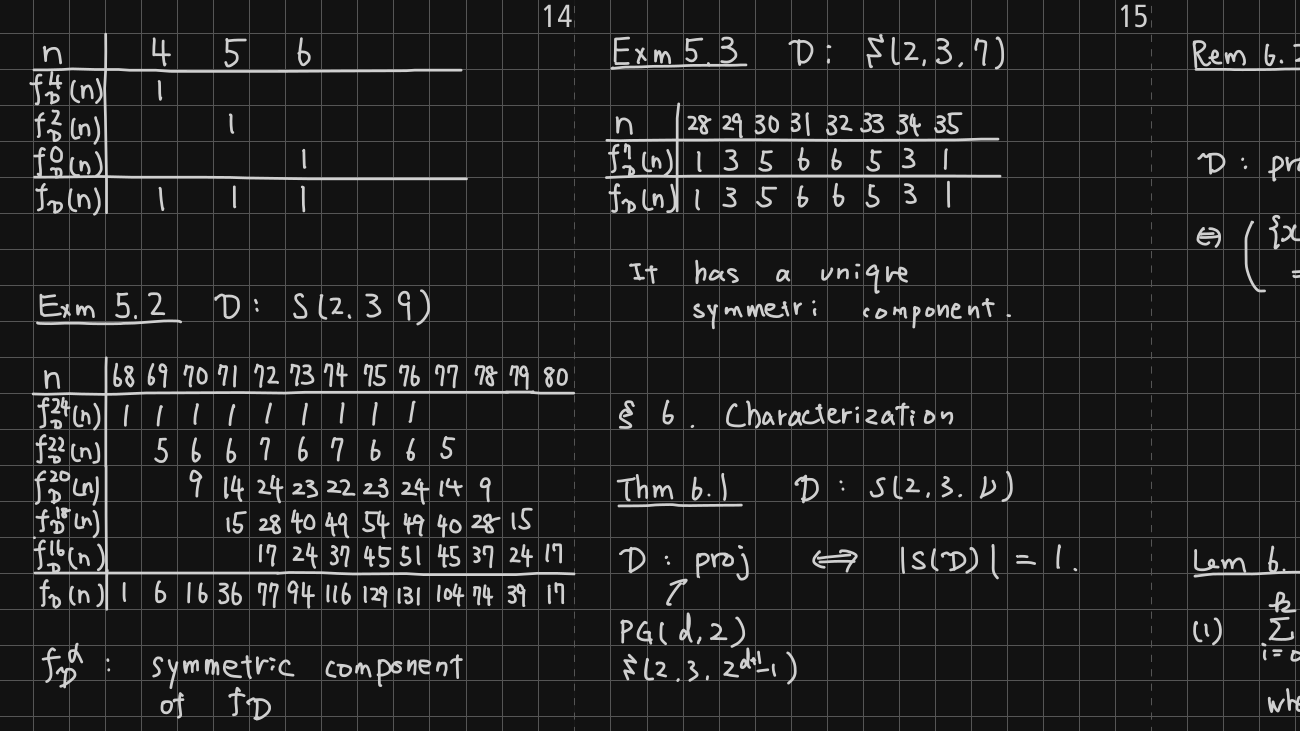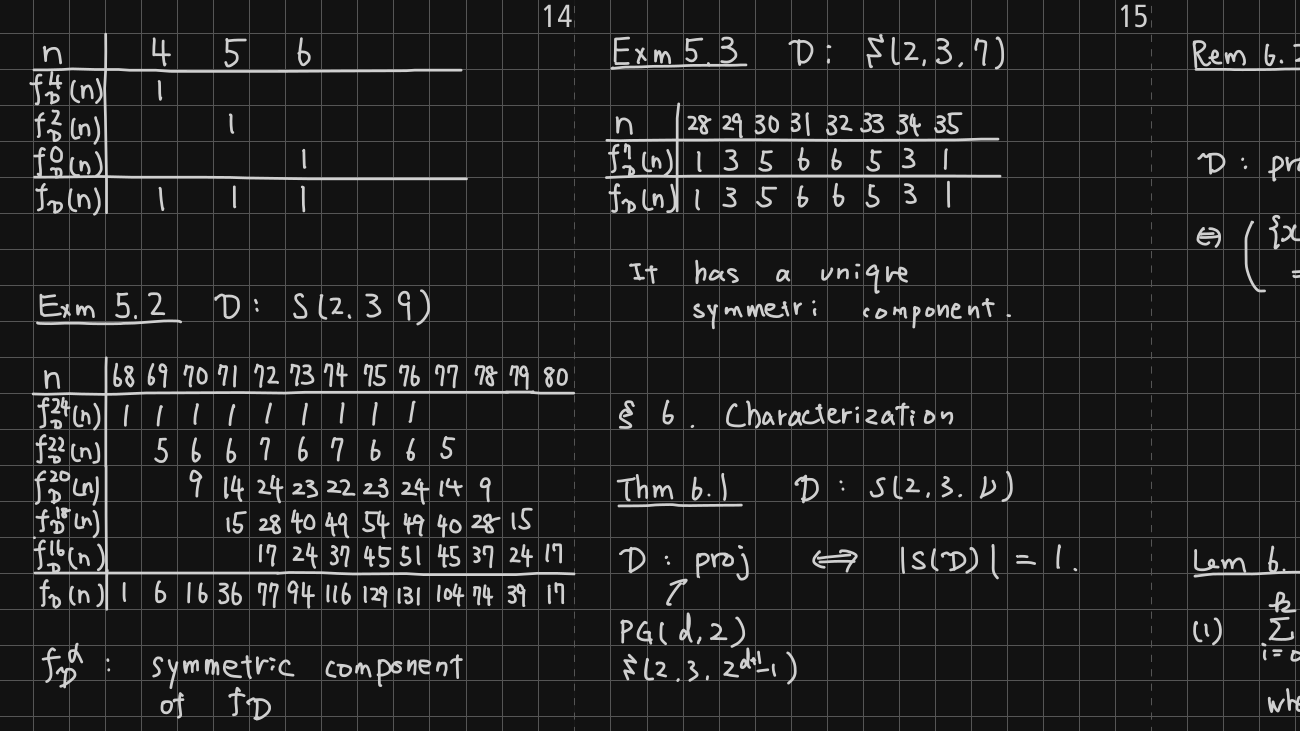板書でオンラインセミナー
iPad で GoodNotes と Reflector を使う
公開日: 2020年7月16日
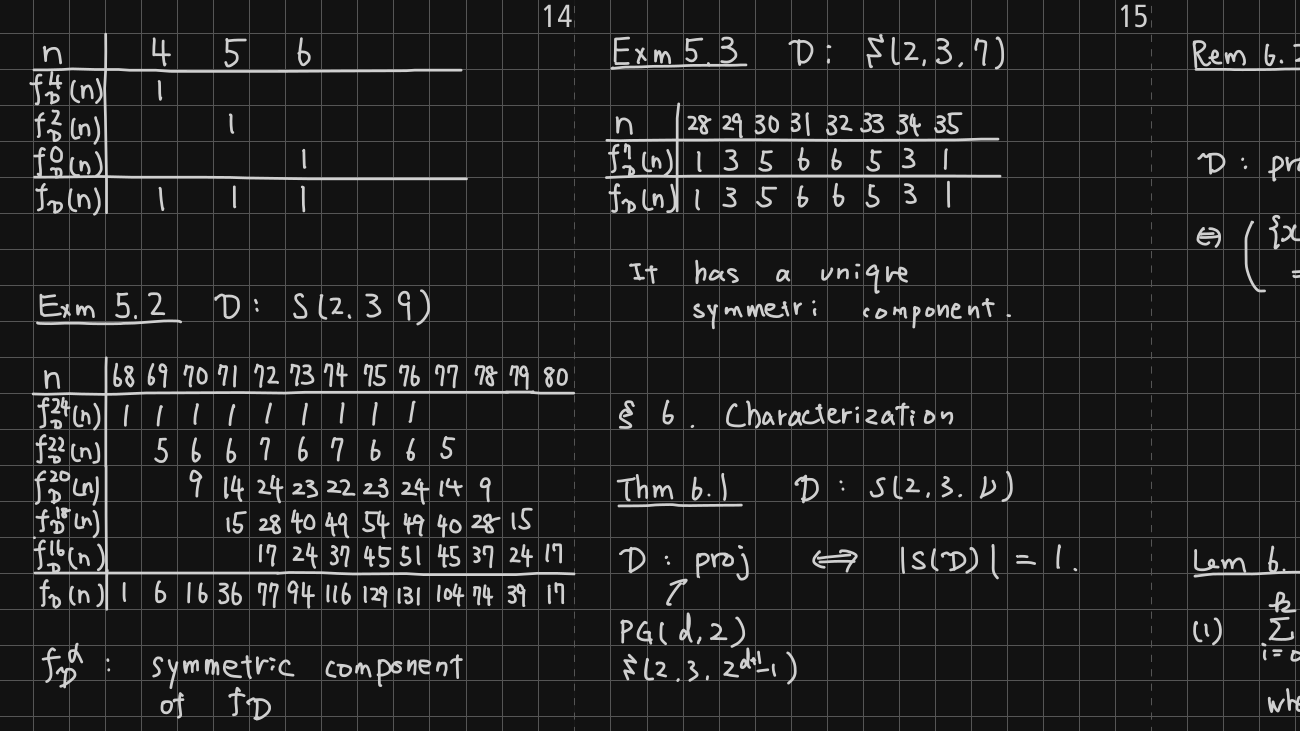
iPad を使って板書形式で、オンラインセミナーを行う方法を紹介します。
必要なもの
この方法でできること
- GoodNotes のノート部分だけを PC に表示して、画面共有できる(ペンの太さや色などのツールバーを聴衆には見えないようにできます)。
- (おまけ) 背景を変更して、右に長く続く黒板のようにもできる。
実際に私が東北大学組合せ論セミナーで発表した様子が YouTube にあります。
以下では、まず GoodNotes のノート部分だけを表示する方法を説明します。その後、おまけとして背景を変更する方法を紹介します。
設定の方法
Reflector 3 の設定
iPad の画面を PC に表示させるためのアプリケーションである Reflector 3 をインストールして、設定を行います。
- Reflector 3 をダウンロードして PC にインストールします。Reflector 3 は(大きな)広告が入る無料版があるので、まずこちらを使ってちゃんとに動くかを確認できます。なお無料版は、ライセンスキーを入れることで、有料版になります。
- Reflector を起動し、設定画面を開きます。「General」 の 「Show Client Name」を「Off」へ、「Connection」の「Show Frame」を「None」へ設定します。
以上で Reflector 側の設定は終わりです。
Reflector がなくても、単に iPad の画面を PC に表示することは可能です。が、ノート部分だけを表示させるためには、私が調べた範囲では Reflector のようなミラーリングアプリが必要です。
なお、Reflector には 「Reflector 3」 の他、「Reflector Teacher」 なるものもあります。どちらも価格は同じで、Teacher の方ができることは多いようですが、Teacher 版の使用条件が見当たらなく、私には「Reflector 3」で十分だったのでこちらを使っています。
GoodNotes 5 の設定
GoodNotes 5 をインストールして、GoodNotes のノート部分だけが PC に表示できるように設定します。
- GoodNotes 5 を iPad にインストールして起動後、ノートを作成します。
- iPad上でコントロールセンターを表示します(右上から下にスワイプで出てくるものです)。「画面ミラーリング」をタップすると、お使いの PC の名前が表示されているはずのため、タップします。タップ後、PC 画面に表示される数字を iPad に入力することで、iPad の画面が PC に表示されます。
- GoodNotes 画面の左上にある共有
 をタップして、「プレゼンテーションモード」を「講演者がみるページをミラーリング」または「ページ全体をミラーリング」に設定します。なお、「ページ全体をミラーリング」にすると拡大と縮小の様子も聴衆にも表示されませんが、次の黒板風にする場合は、「講演者がみるページをミラーリング」にする必要があります。
をタップして、「プレゼンテーションモード」を「講演者がみるページをミラーリング」または「ページ全体をミラーリング」に設定します。なお、「ページ全体をミラーリング」にすると拡大と縮小の様子も聴衆にも表示されませんが、次の黒板風にする場合は、「講演者がみるページをミラーリング」にする必要があります。
以上で iPad の GoodNotes のノート部分だけが PC に表示されているはずです。セミナーではこのウィンドウを画面共有します。
おまけ: 黒板風にする
GoodNotes のテンプレート機能によって、右に長く続く黒板のように使えるようにします。
- 下の黒板(あるいは白板)のテンプレートをダウンロードし、GoodNotes のテンプレートとして登録します。テンプレートへ登録するには、GoodNotes の書類を選択する画面で右上のギアマーク
 をタップ後、「ノートのテンプレート」に進み、「読み込む」をタップするとできます。なお、下のテンプレートは横に長い1ページからなる pdf です。
をタップ後、「ノートのテンプレート」に進み、「読み込む」をタップするとできます。なお、下のテンプレートは横に長い1ページからなる pdf です。
- 新しいノートを作成し、テンプレートを上でダウンロードしたものに設定します。テンプレートを選択した直後は、pdf の全体が表示されてしまっているため、(iPad を横向き表示にして)二回素早くタップすることで「高さに合わせた表示」に切り替えます(「全体表示」と「高さに合わせた表示」は二回タップすることで切り替わります。講演中に誤って二回タップした場合は、落ち着いてもう一度二回タップすることで表示を戻せます)。
- 左上の共有
 をタップして、「プレゼンテーションモード」を「講演者がみるページをミラーリング」にします。また必要はありませんが、右上の「…」をタップし、「スクロールの方向」を「横方向」にしておくと、誤操作が防げるため安心です。
をタップして、「プレゼンテーションモード」を「講演者がみるページをミラーリング」にします。また必要はありませんが、右上の「…」をタップし、「スクロールの方向」を「横方向」にしておくと、誤操作が防げるため安心です。
以上で黒板風にすることができます。
この文章がみなさまのお役に立てたのならば、幸いです。
(入江佑樹、東北大学 数理科学連携研究センター)